Vytvořte si účet. Vytvoření uživatelského účtu
Správa uživatelů
Cíle vzdělávání:
Naučte se popsat proces vytváření uživatelského účtu. Seznamte se se čtyřmi typy účtů skupin uživatelů; naučit se jim dát definici. Zjistěte, jak určit příslušné typy účtů pro dané síťové prostředí. Přečtěte si, jak vytvořit uživatelský účet a účet skupiny.
Správa sítí
Síť, která může pracovat sama o sobě, ještě nebyla vynalezena. Čas od času je třeba připojit nové uživatele a někteří stávající mohou být někdy odstraněny. Je nezbytné vytvořit nové zdroje a poskytnout jim společné využití a navíc jim poskytnout odpovídající práva na přístup k nim. Oprávnění jsou pravidla spojená s prostředkem, obvykle adresář, soubor nebo tiskárna. Práva upravují přístup uživatelů k prostředkům.
To vše znamená, že po instalaci musí být síť spravována.
Správa sítě se rozšiřuje na pět hlavních oblastí, které by měl správce sítě znát:
- správa uživatelů - vytváření a správa uživatelských účtů, správa přístupu uživatelů k prostředkům;
- správa zdrojů - instalace a podpora síťových zdrojů;
- správa konfigurace - plánování konfigurace sítě, její rozšíření a udržování potřebné dokumentace;
- řízení výkonu - sledování a sledování síťových operací s cílem udržet a zlepšit výkon systému;
- podpora - varování, identifikace a řešení síťových problémů.
Povinnosti správce
Vzhledem k oblastem správy sítě můžete vytvořit seznam úkolů, za které odpovídá správce sítě:
- vytváření a správa uživatelských účtů;
- ochrana údajů;
- školení a uživatelská podpora (v případě potřeby);
- modernizace stávajícího softwaru a instalace nového;
- archivace;
- prevence ztráty dat;
- sledování a správa úložného prostoru na serveru;
- nastavení sítě pro maximální výkon;
- zálohování dat;
- ochrana sítě před viry;
- řešení problémů se sítí;
- modernizace a výměna síťových komponent (v případě potřeby);
- přidání nových počítačů do sítě.
V této lekci se zaměříme na úkoly spojené s řízením uživatelů. Další úkoly jsou témata následujících činností.
Vytváření uživatelských účtů
Každý, kdo pracuje v síti, uživatelský účet je nutné přidělit účet se skládá z uživatelského jména a poslán k přihlášení nastavení. Tyto informace zadává správce a jsou uloženy v síťovém operačním systému. Když se uživatel pokusí přihlásit do sítě, jeho jméno se používá k ověření účtu.
Všechny sítě mají nástroje, které pomáhají správcům přidávat nové účty do databáze zabezpečení sítě. Tento proces se někdy nazývá "vytvoření uživatele". V systému Microsoft Windows NT Server nástroj pro vytváření účtů se nazývá Správce uživatelů pro domény, je umístěn ve skupině Nástroje pro správu.
Spuštěním nástroje Správce uživatelů, vyberte z nabídky Uživatel příkaz Nový Uživatel ... Zobrazí se podobné okno, ve kterém můžete zadat informace potřebné pro vytvoření nového uživatelského účtu
Zadávání uživatelských dat
Účet obsahuje informace, které identifikují uživatele v systému zabezpečení sítě, včetně:
- uživatelské jméno a heslo;
- právo uživatele na přístup k systémovým zdrojům;
- skupiny, ke kterým účet patří.
- Tyto informace vyžaduje správce k vytvoření nového účtu.
Vysvětleme účel některých polí vyplněných při vytváření nového účtu.
Uživatelské jméno -identifikuje uživatelský účet. Uživatelské jméno by nemělo být schopno zvládnout jméno jiného uživatele, skupiny spravované domény nebo počítače. Může obsahovat až 20 libovolných znaků libovolného registru, s výjimkou následujících:
- Celé jméno - obsahuje celé uživatelské jméno.
- Popis - obsahuje text popisující účet nebo uživatele.
- Heslo a heslo potvrďte obsahuje heslo, jehož maximální délka je 14 znaků. Registr znaků v tomto případě je důležitý: musíte zadat stejné hesla v obou polích.
Windows NT Server implementuje volbu dostupnou ve většině nástrojů pro správu uživatelů - kopírování účtů. S jeho pomocí vytvoří správce "model" uživatele, jehož jednotlivé parametry a charakteristiky mohou být vyžadovány jinými uživateli. Chcete-li vytvořit nový účet s těmito vlastnostmi, administrátor jednoduše zkopíruje tento záznam - model a zadá mu nové jméno.
Nastavení možností uživatele
Většina sítí umožňuje správcům přidělit některé další parametry uživatelům, včetně:
- čas registrace - omezení doby, po kterou může uživatel vstoupit do sítě;
- domovský adresář - poskytnout uživateli místo pro uložení osobních souborů;
- doba trvání účtu - omezit "pobyt" některých uživatelů v síti.
Správce bude potřebovat jinou příležitost k vytvoření síťového prostředí pro některé uživatele. To je nezbytné, například pro podporu konkrétního cenného papíru nebo na podporu uživatelů, kteří nezvládli do té míry, počítačů a sítí samostatně pracovat s touto technologií. Správce může vytvářet profily (profilů ) pro správu uživatelského prostředí, ve kterém jsou po přihlášení. Prostředí zahrnuje síťová připojení a dostupné programy, stejně jako:
- připojení k tiskárnám;
- nastavení Správce programů;
- odznaky;
- nastavení myší;
- barvu obrazovky;
- spořiče obrazovky.
Parametry profilu navíc někdy obsahují zvláštní podmínky přihlášení a informace o tom, kde uživatel může ukládat své soubory.
Klíčové uživatelské účty
Síťové operační systémy se dodávají s předkonfigurovanými uživatelskými účty některých typů, které se automaticky aktivují při instalaci systému.
Administrator - počáteční účetPři instalaci síťového operačního systému je vytvořen uživatelský účet, který má v síti plný výkon. Je na něm přiděleny následující funkce:
V prostředí sítě Microsoft tento uživatel je pojmenovánAdministrátor (Administrátor). V prostředíNovell je znám jako Supervisor (Supervisor).
Obvykle je ten, kdo nainstaloval síťový operační systém, první, který vstoupí do sítě. Přihlašování do sítě pomocí účtu správce má plnou kontrolu nad všemi síťovými funkcemi.
Účet hosta
Další standardní uživatel vytvořený instalačním programem je volánHost (Host). Tento účet je určen pro lidi, kteří nejsou úplnými uživateli sítě, ale potřebují k nim dočasný přístup. Některé síťové operační systémy napříkladMicrosoft Windows NT Server , po instalaci nechte účet hosta zakázán. Správce sítě jej může aktivovat.
Hesla ) zajišťují zabezpečení síťového prostředí. První položka, kterou by správce měl udělat při nastavení parametrů svého účtu, je proto změnit heslo. Zabrání se neoprávněnému přístupu do sítě uživatelů s právy pro správu a vytváření dalších uživatelů.
Každý musí přijít s jedinečným heslem a uchovat si ho v tajnosti. Ve zvláště důležitých případech musíte vyžadovat, aby uživatelé pravidelně měnili hesla. Mnoho síťových operačních systémů nabízí nástroje, které automaticky přimět uživatele, aby tak učinili v intervalu stanoveném správcem.
V situacích, kdy zabezpečení není tak významné, nebo když jsou přístupová práva omezená (jako v účtu pro hosty), můžete upravit účet tak, aby k přihlášení do sítě určitého uživatele nebylo nutné heslo.
Administrátor by měl konečně vzít tuto možnost v úvahu: uživatel, který již byl propuštěn ze společnosti, se pokusí vstoupit do systému. Jediným způsobem, jak tomu zabránit, je co nejrychleji deaktivovat účet bývalého zaměstnance.
Zde jsou některé tradiční tipy pro správu hesel:
- nepoužívejte zjevné hesla, jako je datum narození, jméno vašeho manžela nebo dítěte, jméno psa apod .;
- nejlepším místem pro uložení hesla je vaše paměť, nikoliv kus papíru přilepený k monitoru;
- nezapomeňte na platnost vašeho hesla (pokud je nastaveno datum ukončení), abyste heslo změnili dříve, než přestane fungovat a systém je uzamčen.
Jakmile uživatelé, kterým byl během operací s heslem asistován správce, získají nějaké zkušenosti, správce má právo stanovit pro ně přijatelnou politiku ochrany heslem.
Skupinové účty
Sítě mohou podporovat tisíce účtů (účty ). Existují chvíle, kdy musí správce provádět stejné akce na každém z těchto záznamů nebo alespoň na podstatnou část těchto záznamů.Někdy je správce nucen posílat stejnou zprávu velkému počtu uživatelů (informuje je o události) nebo zjistit, kteří uživatelé by měli mít přístup k určitým zdrojům. Chcete-li to provést, musí administrátor upravit každý účet a změnit přístupová práva uživatele. Pokud 100 lidí potřebuje povolení k použití zdroje, administrátor musí zase dát toto právo každému ze stovek.
Téměř všechny sítě řeší tento problém tím, že nabízejí kombinovat jednotlivé uživatelské účty do jednoho zvláštního účtu nazývaného skupina. Skupina (skupiny ) je účet, který obsahuje další účty. Hlavním důvodem pro zavedení skupin je zjednodušení správy. Skupiny umožňují správcům provozovat velké množství uživatelů jako jediný uživatel sítě.
Pokud je 100 účtů seskupeno, administrátor může do skupiny poslat jednu zprávu a všichni členové ji automaticky přijmou. Podobně právo na přístup k prostředku může být přiděleno skupině a všichni její členové ji obdrží.
Plánování skupin
Protože skupiny jsou velmi výkonným administrativním nástrojem, musí při plánování sítě věnovat zvláštní pozornost. Zkušení správci vědí, že by neměli být prakticky žádní jednotliví uživatelé sítě. Každý uživatel bude s ostatními sdílet určité oprávnění a odpovědnosti. Výsady (
práva ) povolit uživateli provádět některé akce v systému. Například může mít oprávnění zálohovat systém. Výsady patří do systému jako celku a toto se liší od práv. Práva (oprávnění ) a oprávnění musí být přidělena skupinám, aby se administrátor mohl zacházet s nimi jako s jednotlivými uživateli.
- Skupiny pomáhají provádět následující akce.
- Poskytněte přístup ke zdrojům (jako jsou soubory, adresáře a tiskárny). Práva udělená skupině jsou automaticky přiznána svým členům.
- Udělit oprávnění k provádění systémových úloh (například zálohování, obnovení souborů (ze záloh) nebo změna systémového času). Ve výchozím nastavení není žádnému uživateli přiděleno žádné oprávnění. Uživatelé získávají oprávnění prostřednictvím členství ve skupinách.
- Zjednodušte komunikaci snížením počtu připravovaných a přenášených zpráv.
Vytvořte skupiny
Vytvoření skupin je jako vytvoření účtu pro individuálního uživatele. Většina sítí má nástroje, s nimiž může správce vytvářet nové skupiny. VMicrosoft Windows NT Server tento program se nazývá Správce uživatelů pro domény a je v programové skupině Nástroje pro správu.
Spuštěním nástroje Správce uživatelů, vyberte z nabídky Uživatel příkaz Nový Místní skupina ....Zobrazí se dialogové okno se stejným názvem pro zadání informací o nové místní skupině.
Vysvětleme účel polí vyplněných při vytváření nových skupin:
- Název skupiny - Určuje místní skupinu. Název skupiny nesmí být stejný jako název jiné skupiny (nebo uživatele) v spravované doméně nebo počítači. Může obsahovat libovolné znaky libovolného registru, s výjimkou následujících.
- Popis - obsahuje text popisující skupinu nebo uživatele této skupiny.
Hlavním rozdílem mezi vytvářením skupiny a vytvořením individuálního uživatele je to, že skupina musí "znát", které uživatelé jsou jejími členy. Úkolem správce je tedy vybrat vhodné uživatele a přiřadit je skupině.
Typy skupin
Microsoft Windows NT Server používá skupiny čtyř typů.
místní).
- Místní (
Skupiny tohoto typu jsou implementovány v databázi jednotlivých počítačových účtů. Místní skupiny tvoří uživatelské účty, které mají práva a oprávnění v místním počítači a globální účty skupiny.
Skupiny tohoto typu se používají v celé doméně. Globální skupiny jsou registrovány na hlavním řadiči domény (POC) a mohou obsahovat pouze ty uživatele, jejichž účty jsou v databázi této domény.
Tyto skupiny se běžně používajíWindows NT Server pro potřeby v systému.
Některé funkce skupin tohoto typu jsou společné pro všechny sítě. Patří sem většina úkolů správy a údržby. Chcete-li provést některé standardní operace, musí správci vytvářet uživatelské účty a skupiny s příslušnými oprávněními, ale mnoho poskytovatelů sítí zbavuje správce těchto potíží tím, že jim nabízí vestavěné místní nebo globální skupiny. Vestavěné skupiny spadají do tří kategorií:
- administrátoři - uživatelé těchto skupin mají maximální možné oprávnění;
- operátoři - uživatelé těchto skupin mají omezené administrativní schopnosti k plnění konkrétních úkolů;
- ostatní - uživatelé těchto skupin vykonávají omezené úkoly.
Poskytování privilegií skupinám
Nejjednodušší způsob je, aby poskytovaly stejné práva k velkému počtu uživatelů - přidělit tato práva do skupiny, a poté přidejte je do skupiny uživatelů. Podobně jsou uživatelé přidáni do vestavěné skupiny. Například pokud správce chce, aby uživatel vykonal úkoly správy v síti, učiní tohoto uživatele člena skupinyAdministrátoři.
Blokování nebo smazání uživatelských účtů
Někdy by správce měl vyloučit možnost použití jakéhokoli účtu v síti. Toho lze dosáhnout jeho blokováním nebo vymazáním.
Blokování
Pokud je účet zablokován, bude stále v databázi síťových účtů, ale nikdo jej nemůže použít k přihlášení k síti. Uzamčený účet neexistuje.
Administrátor by měl odpojit účet ihned po jeho ukončení. Pokud se ukáže, že účet již není zapotřebí, můžete ho smazat.
Chcete-li zablokovat uživatelské účty v systému Windows NT Server, použijte příkaz Vlastnosti uživatele programu Správce uživatelů. Chcete-li zablokovat uživatele, poklepejte na název účtu, zaškrtněte políčko Účet zakázán, a potom klepněte na tlačítko OK. Účet je nyní uzamčen.
Odstranit
Vymazání účtu zničí informace o uživateli v databázi síťových účtů; Uživatel již nebude moci přistupovat k síti.
Uživatelský účet musí být smazán v následujících případech:
Proces odstraňování uživatele je obvykle jednoduchý: musíte vybrat název účtu a kliknout na tlačítko v dialogovém okně. VMicrosoft Windows NT Server , například smazání uživatelských účtů, program Správce uživatelů pro domény. Vyberte účet, který chcete smazat, a poté stiskněte tlačítkoDELETE . Po potvrzení, že chcete účet skutečně smazat, klikněte na tlačítkoOK - účet bude smazán.
Jednou z hlavních oblastí práce správce sítě je vytvoření uživatelských účtů. Účty se vytvářejí jak pro jednotlivé uživatele, tak pro skupiny. Při prvním přihlášení do systému se automaticky vytvoří účtyAdministrátor a host . Hesla jsou důležitou součástí všech účtů, protože poskytují ochranu sítě.
Při vytváření uživatelského účtu je třeba zadat různá nastavení (například uživatelské jméno, heslo a výsad práce v systému a právo na přístup ke zdrojům), stejně jako určit skupiny, do které uživatel patří. Profily se používají ke správě pracovního prostředí uživatele. Profil obvykle zahrnuje připojení tiskáren, ikon, nastavení myši a další.
Při plánování sítě je třeba věnovat zvláštní pozornost různým skupinám. Vytváření skupin výrazně zjednodušuje práci administrátora. Existují čtyři typy skupin: místní, globální, speciální (pro Windows NT Server) a vestavěné. Mnoho síťových operačních systémů automaticky vytváří vestavěné lokální a globální skupiny během instalace sítě.
Řízení uživatelů, navzdory všem významům, je pouze jedním z faktorů, které zajišťují spolehlivý provoz sítě. Pokud administrátor správně naplánuje síť a postupně se řídí tímto plánem, správa účtů by neměla způsobit významné časové náklady nebo jiné vstupy.
Zajištění správného fungování sítě (v souladu s určitými očekáváními) a podpora slušné úrovně služeb se však může stát velmi náročným procesem, který bude trvat celou pracovní dobu.
Funkcí práce v prostředí pro více uživatelů systému Windows XP je, že každý uživatel musí mít vlastní účet, který definuje práva a oprávnění při práci se softwarem a hardwarem počítače. Uživatelský účet je vytvořen správcem a může být upraven správcem.
Účet Je záznam, který obsahuje všechny informace určující uživatele v systému Windows XP:
jeho jméno a heslo vyžadované pro přihlášení do systému;
názvy skupin, jejichž členem je uživatel;
práva a oprávnění, která má při práci v systému a přístupu k jeho zdrojům.
Oprávnění pro přístup uživatelů k zdrojům PC jsou rozdělena do následujících kategorií:
plný přístup - neomezený přístup ke všem zdrojům;
normální přístup - schopnost konfigurovat počítač a instalovat programy, ale bez přístupu k souborům a složkám ostatních uživatelů;
omezený přístup - schopnost pracovat na počítači, vytvářet a ukládat dokumenty, ale bez možnosti instalovat programy nebo provést potenciálně nebezpečné změny systémových souborů a nastavení.
Pokud jde o přístup k zdrojům PC, všichni uživatelé jsou rozděleni do kategorií:
Administrátoři - mít úplná, neomezená přístupová práva k počítači nebo doméně;
Pokročilí uživatelé - mít práva na běžný přístup; mohou spustit libovolné, ne jen certifikované aplikace;
Seznam členů - mít práva omezeného přístupu; Nemají právo měnit systémové parametry a nemohou spustit mnoho neověřených aplikací;
Hosté - mají ve výchozím nastavení stejná práva jako uživatelé, s výjimkou účtu Host, ještě omezenější v právu;
Operátoři archivů - může blokovat omezení přístupu pouze za účelem archivace a obnovení souborů;
Replikátor - podporuje replikaci (replikace) souborů v doméně.
Pro snadné použití mohou být uživatelé se stejnými právy seskupeni. V tomto případě a skupinový účet, což je soubor uživatelských účtů. Když je uživatelský účet zařazen do skupiny, odpovídající uživatel obdrží všechna práva a oprávnění udělená této skupině.
Na počítači jsou k dispozici dva typy uživatelských účtů:
1) Účet administrátora počítače je pro ty, kteří mohou provádět změny na systémové úrovni, instalovat programy a mít přístup ke všem souborům v počítači. Uživatel s takovým účtem má plný přístup k ostatním uživatelským účtům v počítači. Může:
vytvářet a odstraňovat uživatelské účty v počítači;
vytvořit hesla pro ostatní uživatele v počítači;
změnit uživatelská jména, obrázky, hesla a typy účtů v účtu.
2) Omezený účet - je určen pro uživatele, kterým je zakázáno měnit většinu nastavení počítače a odstranit důležité soubory. Uživatel s tímto účtem:
nemůže instalovat programy a hardware, ale má přístup k programům, které jsou již nainstalovány v počítači;
může upravit svůj vlastní výkres přiřazený k účtu a vytvořit, upravit nebo smazat vlastní heslo;
nemůže změnit název nebo typ svého vlastního účtu. Takové změny musí být provedeny uživatelem s účtem správce.
Při instalaci systému Windows XP se vytvoří účet správce. Účty ostatních kategorií uživatelů vytváří administrátor během provozu počítače. Při provádění úloh, jako je vytváření uživatelských účtů, instalace softwaru nebo provádění změn, které by měly mít vliv na všechny uživatele, musíte se přihlásit pomocí účtu správce. Pouze správci mohou nastavit oprávnění pro ostatní uživatele. Při upgradu systému Windows XP ponechává instalační program aktuální nastavení účtu, včetně informací o účtu správce.
Поняття відноїї абсолютної адреса в MS Exel
Na průsečíku řádku a sloupce je buňka stůl, který má své vlastní jedinečné adresu, tvořené názvem sloupce a názvem řetězce, například, A2, C4, BZ156.
Adresy buněk se ve vzorcích používají k odkazu na konkrétní buňky.
Aby bylo možné ve výpočtech použít data z několika tabulek v MS Excel, můžete komunikovat mezi tabulkami pomocí externí odkazy (adresy buňek) obsahující kromě názvu sloupce a čísla řádku i název souboru, jehož údaje jsou používány.
Formule jsou výrazy, kterými jsou výpočty prováděny na pracovním listu. Vzorec začíná znaménkem rovnosti (=). Argumenty argumentů se obvykle používají jako buněčné hodnoty, například: = A1 + B1.
Pro výpočty ve vzorcích se používají různé typy adres.
Je volána adresa buňky, která se změní při kopírování vzorce relativní. Má formu B1, A3. Ve výchozím nastavení aplikace Excel považuje adresy buněk za relativní. Relativní adresování buněk je běžným výskytem ve výpočtech podle vzorce. Při kopírování vzorec doleva nebo doprava se změní v záhlaví sloupce název buňky a kopírování směrem nahoru nebo dolů - číslo řádku.
Absolutní adresování se používá, když chcete použít hodnotu, která se během výpočtu nezmění. Pak napište například takto: = $ A $ 5. Proto při kopírování tohoto vzorce do jiných buněk v aktuálním listu vždy mají hodnotu $ A $ 5. Chcete-li zadat absolutní adresu buňky, je nutné před číslo řádku a číslo sloupce označit symbolem „$“ nebo stiskněte klávesu F4
Smíšená řešení kombinace relativní a absolutní adresování, kdy jedna část názvu článku zůstává nezměněna při kopírování. Příklady takového adresování: $ A3, B $ 1.
Absolutní adresa vždy odkazuje na přesnou adresu buňky, bez ohledu na to, kde se nachází vzorec používající tuto buňku. Externí značka absolutní adresa je přítomnost znamení $ před hodnotou souřadnice v buňce. Zapsat $ může stát v adrese, a to jak před označením sloupce, tak před číslem řádku. Například adresu $ A $ 1 - absolutní adresa, pro jakékoli kopírování a přesunutí zůstane nezměněna a bude vždy směřovat k buňce, která je u průsečíku sloupce A a linií 1 .
Formule obvykle používají relativní adresování, protože v tomto případě při kopírování a přesouvání vzorců jsou vztahy mezi buňkami tabulky plně zachovány. Absolutní adresování se používá, když ve vzorci jsou obsaženy konstantní hodnoty, které jsou vždy umístěny ve stejných buňkách, bez ohledu na polohu vzorců, které se na ně vztahují.
Formuláře představované booleovskými funkcemi
Binární (logická, booleovská) funkce z binárních proměnných je funkce, která může mít pouze dvě hodnoty: 0 a 1.
Rozsah definice Booleovské funkce je konečný, jelikož argumenty funkce mají pouze dvě hodnoty. Celkový počet souborů binárních argumentů, pro které je definována funkce Boolean, je 2 n .
Jakoukoli Booleovskou funkci lze zadat pomocí tabulky na levé straně, ve které jsou zapsány všechny množiny hodnot binárních proměnných, a odpovídající hodnoty funkce vpravo. Takovýto stůl se nazývá tabulka pravdy. Příklad tabulky pravdy:
Tabulka 1
Pravdivé tabulky logické funkce
Celkový počet různých booleovských funkcí od n proměnné je.
Pro analýzu a syntézu schémat PC jsou široce používány booleovské funkce jedné a dvou proměnných.
Pro jednu booleovskou proměnnou existují čtyři různé booleovské funkce (tabulka 2).
Tabulka 2
Pravdivé tabulky pro logické funkce jedné proměnné
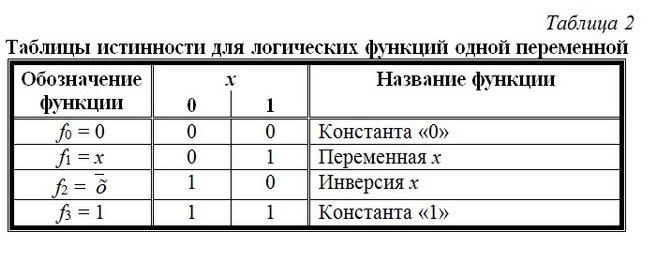
Počet všech booleovských funkcí dvou proměnných je 16 (tabulka 3).
Použití funkcí jedné a dvou binárních proměnných, nazvaných základní logické funkce, je možné pomocí funkce superpozice (tj. nahrazení booleovských funkcí namísto argumentů do jiné funkce) vytvořit jakoukoli Booleovu funkci.
Vzhledem k Booleovským funkcím jedné a dvou proměnných jako operace na množině všech booleovských funkcí můžeme vytvořit různé algebry booleovských funkcí.
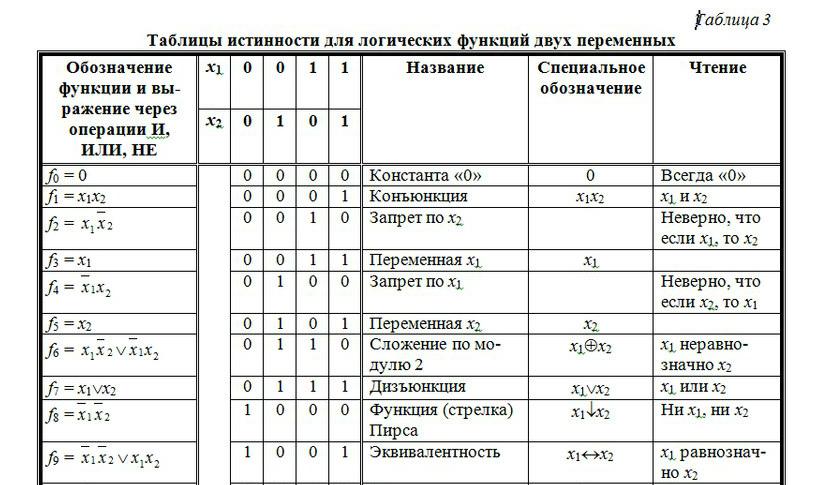
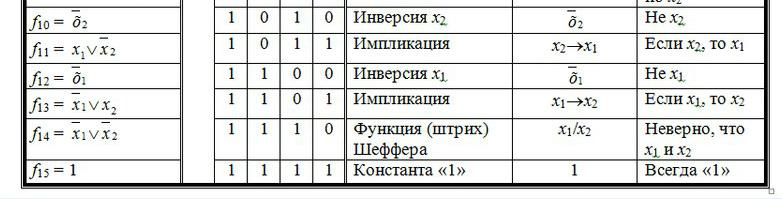
Metody mінімізаіії логічних функцій
Pro zvážení metod minimalizace uvádíme některé definice.
Spojení se nazývá elementární, pokud počet jeho výrazů je menší než určitá sada proměnných n, a jakákoli proměnná vstupuje do spojení pouze jednou. Počet pojmů základního spojení určuje jeho počet hodnost.
By implicitní Booleovské funkce f(x 1 , x 2 , ...,x n) se rozumí taková booleovská funkce f 1 (x 1 , x 2 , ...,x n) na libovolné množině hodnot proměnných x 1 , x 2 , ...,x n , při které hodnota funkce f 1 se rovná jedné hodnotě funkce f se také rovná jedné.
By jednoduchý implicitní Booleovské funkce f(x 1 , x 2 , ...,x n) se rozumí každý elementární produkt, což je implicitní funkce f a žádná funkční část tohoto produktu ve funkci f nezadá, tj. jednoduché implicitní prvky jsou elementární spojky nejmenší pozice obsažené v dané booleovské funkci.
Snížená disjunktivní normální forma Booleovská funkce je funkce, která se rovná rozdělení všech jejích jednoduchých implikantů.
Ačkoli snížený DNF booleovské funkce obsahuje méně písmen než CDNF stejné funkce, ve většině případů umožňuje další zjednodušení díky absorpci některých jednoduchých implikantů disjunkcí ostatních jednoduchých implikantů. Pokud se v disjunkcí jednoduchých implicants reprezentující zadaný booleovskou funkci, žádný z implicants nelze vyloučit, že se nazývá disjunkce mrtvého uzlu disjunktivní normální podobu funkce.
Některé booleovské funkce mají několik DNF zablokování. Blok DNF booleovské funkce obsahující nejmenší počet písmen bude minimální DNF.
Takže obecný problém minimalizace booleovských funkcí lze vyřešit v této sekvenci.
1. Pro danou funkci je nalezena zkratka DNF, tj. všichni jednoduchí účastníci.
2. Zjistěte, zda je daná funkce DNF zachycena, včetně minimálního DNF.
Tato dokumentace byla přesunuta do archivu a není podporována.
Aktualizováno: prosinec, 2008
Platí pro: Windows Server 2008, Windows Server 2008 R2, Windows Server 2012
Chcete-li spravovat uživatele domény, vytvořte uživatelské účty ve službě Active Directory Domain Services (AD DS). Naopak pro správu uživatelů, kteří pracují se stejným počítačem, vytvořte místní uživatelské účty. Další informace naleznete v tématu "Vytvoření lokálního uživatelského účtu" ( http://go.microsoft.com/fwlink/?LinkId=138393).
Členství ve skupinách Operátoři účtu, Správci domény, Podnikové administrátoři nebo v ekvivalentu je minimální požadavek na provedení tohoto postupu. Podrobnosti o používání příslušných účtů a členství ve skupinách naleznete v části http://go.microsoft.com/fwlink/?LinkId=83477.
Vytvoření uživatelského účtu
V poli Jméno zadejte uživatelské jméno.
V poli Iniciály zadejte iniciály uživatele.
V poli Příjmení zadejte poslední jméno uživatele.
Upravit Celé jménoChcete-li přidat iniciály nebo změnit jméno na jiných místech.
V poli Uživatelské jméno zadejte přihlašovací uživatelské jméno, v rozevíracím seznamu klikněte na příponu primárního uživatelského jména (UPN) a klepněte na tlačítko Příště.
Pokud uživatel používá k přihlášení k počítačům se systémem Microsoft® Windows® 95, Windows 98 nebo Windows NT® jiný název, můžete změnit přihlašovací jméno uživatele zobrazené v kroku Přihlašovací jméno uživatele (před systémem Windows 2000).
V poli heslo a pole Potvrzení zadejte uživatelské heslo a vyberte příslušná nastavení hesla.
- Chcete-li provést tento postup, musíte být členem skupiny Account Operators, Domain Admins nebo Enterprise Administrators v AD DS nebo můžete příslušnou autoritu získat delegováním. Z bezpečnostních důvodů se doporučuje použít příkaz Spustit jako.
- Při vytváření uživatelského účtu je tento atribut celé jméno je vytvořen ve formátu Jméno Příjmení ve výchozím nastavení. Atribut celé jméno Také řídí formát zobrazeného názvu, který je zobrazen v globálním seznamu adres. Formát názvu výstupu lze změnit pomocí nástroje "Upravit ADSI". Pokud změníte formát zobrazeného názvu, změní se také formát plného jména. Další informace naleznete v článku znalostní báze Microsoft Knowledge Base 250455. http://go.microsoft.com/fwlink/?LinkId=131264).
- Úloha tohoto postupu lze také provést pomocí modulu Active Directory pro systém Windows PowerShell ™. Chcete-li otevřít modul Active Directory, klepněte na tlačítko Začněte, klepněte na tlačítko Správaa klepněte na tlačítko OK.
Správce serveru, klepněte na tlačítko Službya klepněte na tlačítko OK Modul Active Directory pro systém Windows PowerShell.
http://go.microsoft.com/fwlink/?LinkId=138369http://go.microsoft.com/fwlink/?LinkID=102372).
Další materiály
Vytvořte uživatelský účet pomocí příkazového řádku
Chcete-li otevřít příkazový řádek, klepněte na tlačítko Začněte, klepněte na tlačítko Spustit, zadejte cmda klepněte na tlačítko OK OK.
Chcete-li otevřít příkazový řádek, cmda klepněte na tlačítko OK OK.
Zadejte následující příkaz a stiskněte klávesu ENTER.
dsadd uživatele
[-samid ] -pwd ( Parametr Popis Určuje rozlišující název objektu uživatele, který má být přidán.
Nastaví hodnotu
. Určuje název bezpečnostních Regulátor účtů (SAM) jako jedinečný název účtu SAM pro tohoto uživatele (například Linda). Není-li název SAM zadán, dsadd pokusí se vytvořit název účtu SAM pomocí až 20 prvních znaků běžného názvu (CN) UserDN.
Nastaví hodnotu hesla.
Určuje heslo pro použití v uživatelském účtu. Je-li tento parametr nastaven na * , budete vyzváni k zadání hesla.
Chcete-li zobrazit úplnou syntaxi tohoto příkazu a informace o zadání informací o uživatelském účtu příkazového řádku zadáním následující příkaz a stiskněte klávesu ENTER.
- Chcete-li provést tento postup, musíte být členem skupiny Account Operators, Domain Admins nebo Enterprise Administrators ve službě Active Directory Domain Services nebo můžete příslušnou autoritu získat delegováním. Z bezpečnostních důvodů se doporučuje použít příkaz Spustit jako.
- Nový uživatelský účet se stejným názvem jako dříve smazaný uživatelský účet automaticky nezíská oprávnění a členství v dříve smazaném účtu, protože identifikátor zabezpečení (SID) každého účtu je jedinečný. Pokud chcete přehrát vzdálený uživatelský účet, musíte ručně znovu vytvořit všechna oprávnění a členství.
- Úloha tohoto postupu lze také provést pomocí modulu Active Directory pro Windows PowerShell. Chcete-li otevřít modul Active Directory, klepněte na tlačítko Začněte, klepněte na tlačítko Správaa klepněte na tlačítko OK Modul Active Directory pro systém Windows PowerShell.
Chcete-li otevřít modul Active Directory pro systém Windows PowerShell, otevřete Správce serveru, klepněte na tlačítko Službya klepněte na tlačítko OK Modul Active Directory pro systém Windows PowerShell.
Další informace naleznete v části "Vytvoření uživatelského účtu" ( http://go.microsoft.com/fwlink/?LinkId=168458). Další informace o programu Windows PowerShell naleznete v tématu Windows PowerShell (


 Jak pracovat na dálku s Ammyy Adminem
Jak pracovat na dálku s Ammyy Adminem Jak zjistit frekvenci GSM?
Jak zjistit frekvenci GSM? Jak připojit vzdálený přístup k počítači přes Internet
Jak připojit vzdálený přístup k počítači přes Internet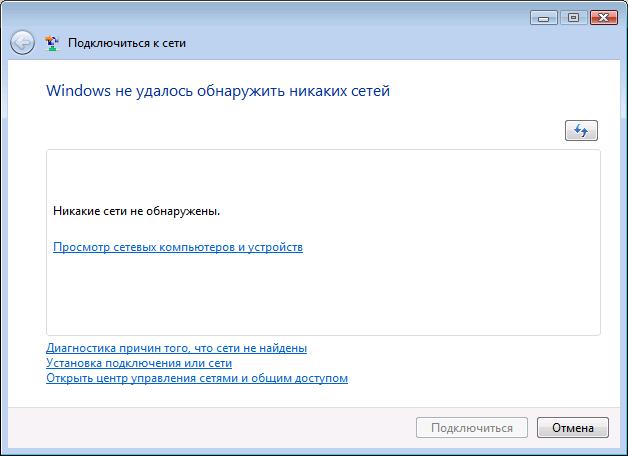 Konfigurace připojení k Internetu
Konfigurace připojení k Internetu